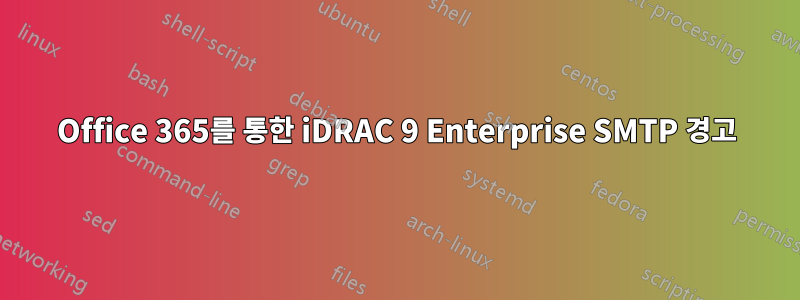
iDRAC9 Enterprise가 포함된 Dell PowerEdge T440을 실행하고 있습니다. Office 365를 사용하여 SMTP 경고를 설정하려고 합니다. 테스트 전자 메일을 전혀 성공적으로 보낼 수 없습니다. 오류가 발생합니다.RAC0225매번 테스트 이메일을 보냈습니다.
이것은 지금까지의 설정입니다. 헤매고 있기 때문에 도움을 주시면 매우 감사하겠습니다.
iDRAC 설정-> 연결 -> 네트워크 -> 공통 설정 DNS에 iDRAC 등록: 활성화된 DNS iDRAC 이름: iDRAC-ServiceTag 자동 구성 도메인 이름: 비활성화됨 정적 DNS 도메인 이름: xxx.userdomain.com 연결 보기: 활성화됨
구성- > 시스템 설정 -> 경고 구성 경고: 활성화됨
구성-> 시스템 설정 -> SMTP(이메일) 구성 이메일 경고 1:[이메일 보호됨]
구성-> 시스템 설정 -> SMTP(이메일) 서버 설정 이 영역에서 다음과 같은 다양한 구성 설정을 시도했습니다. SMTP(이메일) 서버 IP 주소 또는 FQDN/DNS 이름: 공용 WAN IP domain-com.mail.protection.outlook .com. SMTP를 활성화하여 IIS 서버를 만들고 다음 가이드를 따랐습니다.http://www.ponjavic.com/wordpress/2016/06/16/configure-smtp-relay-server-for-office-365/설정을 위해
설정 방법을 완전히 잊어 버렸습니다. 내가 할 수 없거나 내가 놓친 아주 작은 실수라도 나는 그것이 가능한지, 그리고 내가 아무 것도 없었기 때문에 사람들이 그것을 어떻게 설정했는지 알고 싶습니다.
매우 감사합니다.
답변1
iDRAC 9 펌웨어 버전 4.40 이상에서는 이제 웹 GUI에서 사용자 지정 발신자 주소 및 SMTP 연결 암호화를 구성할 수 있습니다. Office 365에 필요한 설정은 다음과 같습니다.
- SMTP 서버 설정:smtp.office365.com, 포트 587, STARTTLS
- 보낸 사람 이메일 주소/사용자 이름:두 필드 모두에 동일한 이메일 주소가 있습니다.
- Office 365 설정 콘솔의 보낸 사람/인증 사서함에서 2단계 인증을 비활성화해야 합니다.
이전 펌웨어 버전(및 iDRAC 6/7/8)에서는 iDRAC를 통해 클라우드 기반 메일 서비스에 이메일 알림을 보내는 것이 좀 더 복잡합니다. 4.0 이전의 모든 iDRAC 펌웨어 버전에 대한 아웃바운드 SMTP 연결은 암호화되지 않으며, 경고 이메일의 "보낸 사람:" 주소는 iDRAC에 할당된 DNS 이름과 도메인 이름을 기반으로 합니다. 예를 들어, iDRAC에서 보낸 이메일 알림은 "[이메일 보호됨]".
이전 iDRAC에서 Office 365에 대해 다음 설정을 사용해야 합니다.
- DNS iDRAC 이름:인증 이메일 주소의 이름 부분과 일치해야 합니다.
- 고정 DNS 도메인 이름:인증 이메일 주소의 도메인 부분과 일치해야 합니다.
- SMTP 서버 설정:SMTP 서버는MX 엔드포인트 주소포트 25의 전자 메일 도메인입니다. URL은 "contoso-com.mail.protection.outlook.com"과 유사합니다.
- Office 365 설정 콘솔의 인증 사서함에서 2단계 인증을 비활성화해야 합니다.
이러한 설정으로 O365에 직접 연결하는 것은 이상적인 솔루션이 아닙니다. 로컬 SMTP 릴레이를 사용하여 경고를 전달하는 것이 좋습니다.
아직 확인하지 않았다면 다음 설정을 확인하는 것이 좋습니다.
- iDRAC에 유효한 DNS 서버 주소가 구성되어 있는지 확인하십시오.
- 이메일 경고 1 옆에 있는 "상태" 상자를 선택하십시오.
- iDRAC의 포트/인증 설정이 SMTP 릴레이 서버에 구성된 설정과 일치하는지 확인합니다(문서에 따르면 인증이 비활성화로 설정된 포트 25).
그 후에도 이메일이 계속 실패하면 IIS6 콘솔에서 SMTP 사이트 속성에 대한 로깅을 활성화하여 이메일 실패 이유에 대한 자세한 내용을 얻을 수 있습니다.
답변2
p25를 통한 SMTP 릴레이를 사용하여 iDrac9와 하이브리드 교환을 하고 있습니다. iDrac의 경우 펌웨어를 4.40으로 업데이트해야 했습니다. 그러면 메뉴가 약간 변경되고 발신자를 구성할 수 있습니다. 그런 다음 "mydomain.com" 도메인 아래의 DNS "idrac1"에 DNS 레코드를 추가했습니다. 그런 다음 보낸 사람 주소가 "로 변경되었는지 확인하세요.[이메일 보호됨]" 인증이 비활성화된 TLS 시작도 사용됩니다.
또한 SMTP 릴레이에 대해 수신 커넥터가 구성되어 있는지 확인하세요.
도움이 되었기를 바랍니다.
답변3
iDrac 구성에 익숙하지 않지만 아마도 도움이 될 것입니다.
외부 IP 주소를 확인하세요. 온라인으로 커넥터를 만든 경우 네트워크 패킷이 네트워크를 떠나 Microsoft의 네트워크에 연결되는 외부 IP 주소를 나열해야 합니다. 내부 IP 주소를 나열한 경우 커넥터가 이를 인식하지 못합니다. 또한 IP 주소가 블랙리스트에 올라 있지 않은지 확인하세요. ISP가 고정 IP를 제공하지 않은 경우 포트 25가 아웃바운드도 차단될 수 있습니다. 이 경우 587을 시도해 볼 수 있습니다. 포트 587을 통해 전송하는 경우 TLS 1.2로 보호되어야 합니다.
솔루션을 검증했는지 확인하세요. 문제 영역을 분석하여 설정 중 어느 부분이 문제인지 파악하세요. SMTP 서버로 메일을 보낼 수 있나요? 해당 서버에서 Office 365로 메일을 보낼 수 있나요? TELNET 또는 PowerShell로 확인하고 SMTP 서버를 통해 메시지를 보내세요. SMTP 서버에 문제가 있는 경우 TELNET이 이를 확인하는 데 도움이 될 것입니다. SMTP 서버에 도달했지만 거기서 정지하는 경우 서버 로그를 통해 이를 진단하는 데 도움이 될 수 있습니다(SMTP 서버가 Exchange Online에 연결할 수 없는 이유). 메일 흐름 부분이 작동하고 있다는 것을 알게 되면 서버 구성(또는 서버에만)에 문제가 있는지 즉시 알 수 있습니다.
MX 끝점에 문제가 있는 경우 SMTP.Office365.com으로 보내보세요. 실패하면 쿼리를 시도하고 반환되는 IP 주소 중 하나를 선택하여 사용하세요. IP에서 작동하는 경우 DNS 확인 문제가 있는 것입니다. 장치의 IP 구성을 다시 확인하십시오. 일반적으로 여기에는 하드코딩된 DNS 항목이 있으므로 DNS 서버와 게이트웨이 설정을 확인하여 실제로 메시지를 찾아 다음 홉으로 라우팅할 수 있는지 확인하세요.
답변4
이전 버전의 idrac에서도 동일한 문제가 발생했습니다. 어떤 설정을 사용해도 보낼 수 없었습니다. Dell에 전화하는 동안 우리는 최신 버전(v7)으로 업그레이드하기로 결정했습니다. 업데이트에서 재부팅이 완료되자마자 이메일을 받기 시작했습니다.


